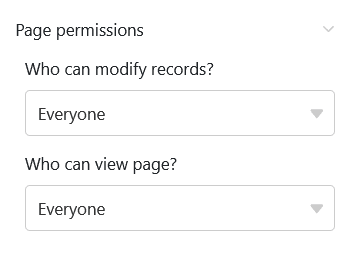Índice
Este tipo de página es muy similar al plugin de línea de tiempo y le permite mostrar diferentes intervalos de tiempo en forma de línea de tiempo. Como esta vista de datos revela fechas que se solapan, la planificación de las vacaciones en una empresa, por ejemplo, podría ser un caso de uso específico.
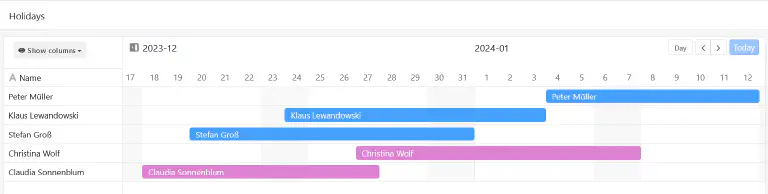
Configuración de página
Si desea cambiar la configuración de una página, haga clic en el símbolo de rueda dentada correspondiente en la barra de navegación.
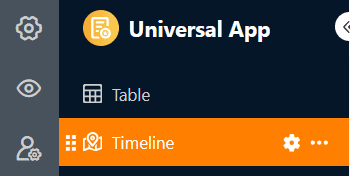
En la configuración de la página, puede establecer en primer lugar la representación gráfica de las líneas de tiempo. Para ello, seleccione el color de la fila o de una columna de selección , que determina el color de los bloques. También puede definir una columna para el etiquetado de los bloques.
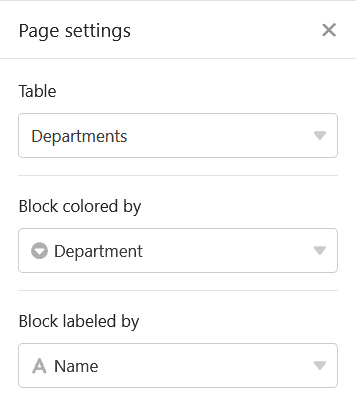
Para definir el período de las entradas, necesita una columna de fecha para la fecha de inicio. Para la fecha de finalización, puede utilizar otra columna de fecha o una columna numérica diferente – número , duración o fórmula – que indique la cantidad de días. Además, puede seleccionar el intervalo de tiempo, es decir, cuántos años debe abarcar la línea de tiempo.
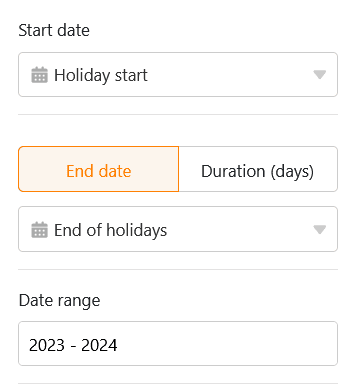
Filtros preestablecidos y columnas ocultas
Puede definir filtros preestablecidos y columnas ocultas para limitar los datos que se muestran a los usuarios. Para ello, haga clic en Añadir filtro, seleccione la columna y la condición deseadas y confirme con Enviar.
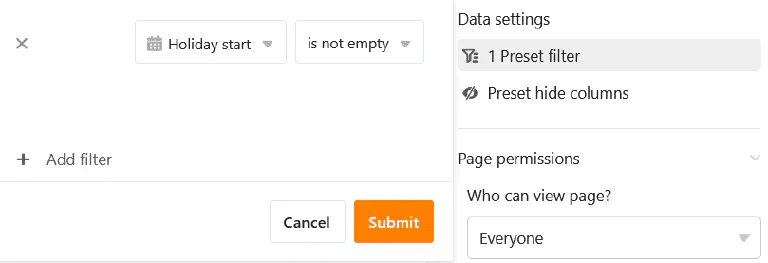
Los usuarios pueden ver más información sobre una entrada haciendo clic en un bloque de la línea de tiempo. Por lo tanto, decida qué datos deben ser visibles y muestre u oculte las columnas correspondientes utilizando los controles deslizantes.
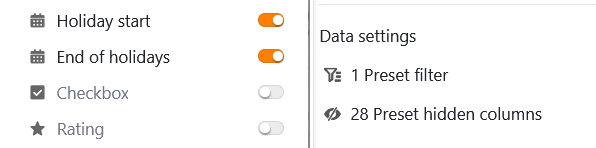
Si añade una agrupación, las barras también pueden visualizarse en swimlanes. En el caso de las actividades que no se solapan, esta opción de visualización da como resultado una visualización compacta y clara.
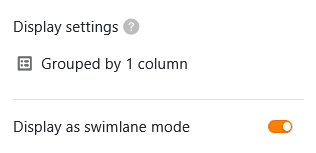
Editar o mover una entrada en la línea de tiempo
Puede editar fácilmente las entradas haciendo clic en una barra y realizando los cambios deseados en los detalles de la línea que se abren.
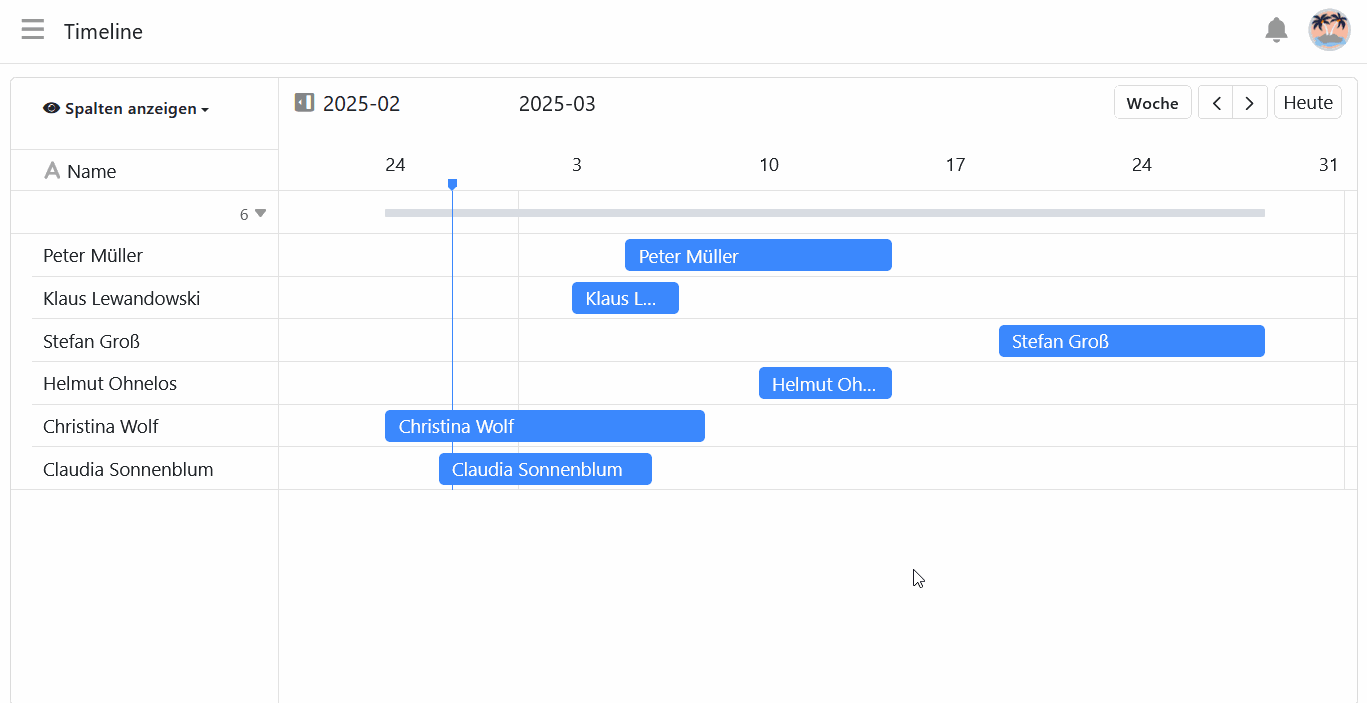
También puede ampliar o reducir el lapso de tiempo directamente en la línea de tiempo. Para ello, agarra el borde derecho o izquierdo de la barra y arrástralo hasta la fecha deseada.
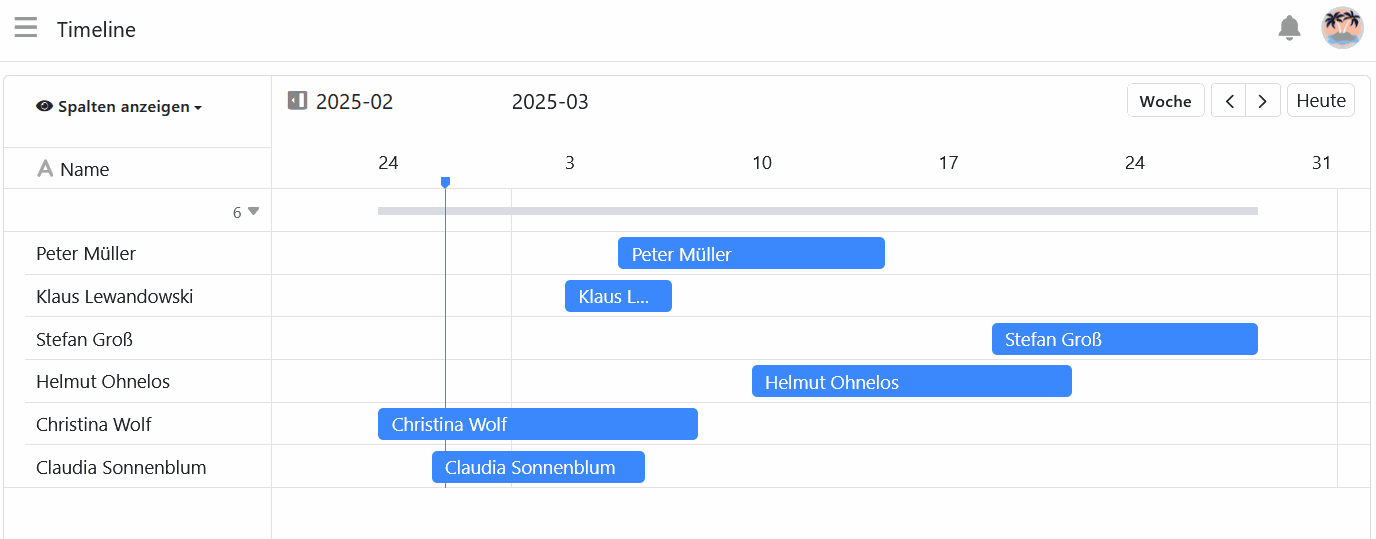
También puede mover cómodamente las entradas en la línea de tiempo mediante arrastrar y soltar. SeaTable ajusta automáticamente los valores de fecha respectivos.
Autorizaciones de páginas
En la parte inferior de la configuración de la página, puede restringir quién puede ver la página de la línea de tiempo y editar las entradas. No se pueden añadir ni eliminar líneas a través de las páginas de cronología.